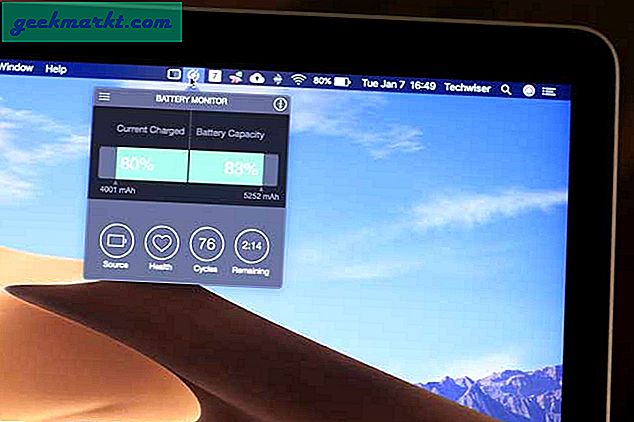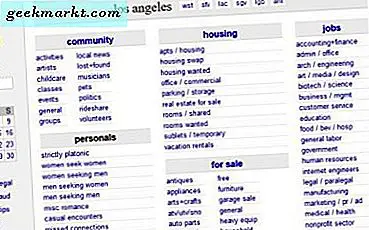Ett foto är bara ett foto. Ett foto med filter, ritningar, klistermärken och text är ett konstverk.
Det är inte konstigt att du vill ha så många val som möjligt när det gäller att klä upp dina bästa snaps. Här undersöker vi färg- och filterverktyg som tillhandahålls direkt av Snapchat, samt ett speciellt knep för att göra några riktigt unika snaps.
Åtkomst till Basic Snapchat Color Tools
Låt oss börja i början. När du tar en snap ska du omedelbart hitta några bildredigeringsverktyg på höger sida.
 - Lägg till färgstark och fet text.
- Lägg till färgstark och fet text. - Rita med fingret.
- Rita med fingret. - Lägg till en klistermärke eller emoji.
- Lägg till en klistermärke eller emoji. - Klipp och klistra in delar av bilden.
- Klipp och klistra in delar av bilden. - Fäst en länk.
- Fäst en länk. - Ställ in en timer för hur länge snap kan ses.
- Ställ in en timer för hur länge snap kan ses.
Eftersom vi pratar om färger, låt oss fokusera på text och ritning. För att komma åt färgerna för något av dessa verktyg, tryck på motsvarande ikon.
Du bör se en färgfält till höger under ikonen. Tryck på den här fältet och dra ditt finger upp och ner för att välja den färg du vill ha.

Dessa är de grundläggande Snapchat-färgverktygen. Om du har problem med att hitta den exakta nyansen du vill ha, ta hjärtat. Det finns fler alternativ om du vet hur man hittar dem.
Få fler Snapchat-färgalternativ
Så du har fått det här långt, och du flyttar fingret upp och ner i färgfältet.
Försök nu dra fingret helt till botten. När du kommer dit, fortsätt dra. Så småningom kommer baren att expandera och göra det lättare att hitta mer specifika nyanser.
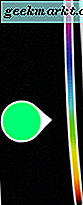
Dra ditt finger upp och ner lite mer för dessa mer nyanserade alternativ.
Använda filter för att ändra fotofärger
Dessa alternativ är alla bra och bra för att skriva eller skriva på din bild. Men vad händer om du tittar på att tona din bild med en viss färg?
Snapchat har några inbyggda filteralternativ. De är dock mycket begränsade. Ändå kan du enkelt komma åt dem genom att dra åt vänster. Fortsätt swiping för att visa fler alternativ, inklusive plats och dagspecifika ramar och klistermärken.

Hitta alternativ för dolda filter
Klar swiping? Som vi just sagt, erbjuder Snapchat inte mycket i vägen för filter. Men de erbjuder mer än du tror. Faktum är att deras dolda filteralternativ är ganska unika och svala.
Det här är saken: Dessa filter kan inte nås från fotoredigering direkt efter att du tagit en snap. Du måste spara snapmen till minnen först och öppna sedan bildredigeringen igen. Varför? Vem vet.
- Ta ditt foto.
- Tryck på Spara längst ned till vänster för att spara det i dina minnen.

- Tryck på X längst upp till vänster för att gå ur fotot. Oroa dig inte, det är fortfarande sparat till minnen.

- Från kameraskärmen trycker du på ikonen Minnen under avtryckaren för att komma åt Memories.

- Tryck på den snap som du vill redigera.
- Tryck på de tre vertikala pricken längst upp till höger om du vill visa fler alternativ.

- Tryck på Redigera Snap .
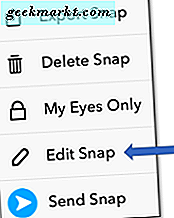
Lägg märke till något annat?
Det finns en ny ikon i bildredigeringsraden. Det ligger under pappersklippet och över stoppuret. Det ser ut som en liten pensel.
Peka på den här ikonen för att visa några häftiga fotofilter. Var och en av alternativen på raden av filter som dyker upp är en annan målning. Varje målning speglar en annan målare och hans eller hennes unika stil. Tryck på en för att förvandla din bild till en målning av samma stil.

Fortsätt swiping och tappa för fler alternativ.
Skapa ett anpassat filter
Fortfarande inte tillräckligt? Kanske är målningarna lite för mycket, men kärnfilteralternativen skärs inte bara på mönstret. Det finns ett sista knep du kan prova för fler alternativ för bildredigering. Med detta trick kan du skapa anpassade filter baserat på vilken färg som helst i det tillgängliga Snapchat-spektret.
- Tryck på ett foto.
- Tryck på T för att skriva in text.
- Tryck på T igen för att göra din text fet.
- Välj den färg du vill ha som grund för ditt filter.
- Välj valfritt brev.
- Tryck på Klar .
Nu har du ett brev på din bild. Bra. Hur blir det här ett filter?
Svaret är konstigt men enkelt.
Använd nypa och dra metod för att ändra bokstorleken. När du gör brevet större, dra det till sidan så att du alltid tittar på en kant. Fortsätt att göra det större.
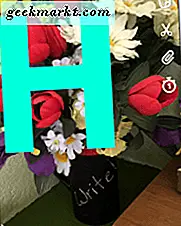
Så småningom märker du att kanten blir extremt suddig. Det blir faktiskt så suddigt att du kan se rätt genom färgen till bilden bortom.
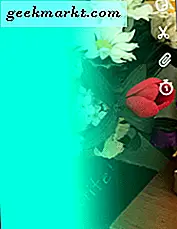
Sträck den gränsen genom att dra den större tills du ser hela bilden överlagd med den valda färgen. Flytta gränsen längre från eller närmare kanten på bilden för att justera intensiteten.
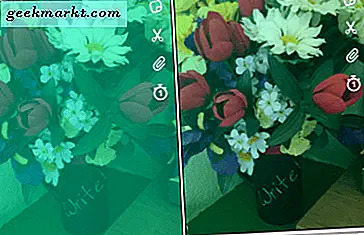
Voila! Medan dina vänner fortfarande kämpar med grundläggande Snapchat-färger och filter. Du kommer att vara upptagen med att följa efterföljare åt vänster och höger.

 - Lägg till färgstark och fet text.
- Lägg till färgstark och fet text. - Rita med fingret.
- Rita med fingret. - Lägg till en klistermärke eller emoji.
- Lägg till en klistermärke eller emoji. - Klipp och klistra in delar av bilden.
- Klipp och klistra in delar av bilden. - Fäst en länk.
- Fäst en länk. - Ställ in en timer för hur länge snap kan ses.
- Ställ in en timer för hur länge snap kan ses.